Theo mặc định, số được căn phải và văn bản chữ được căn trái trong Excel. Vậy nên trong bài viết này, mình sẽ hướng dẫn bạn cách chuyển số thành chữ.
| Tham gia kênh Telegram của AnonyViet 👉 Link 👈 |
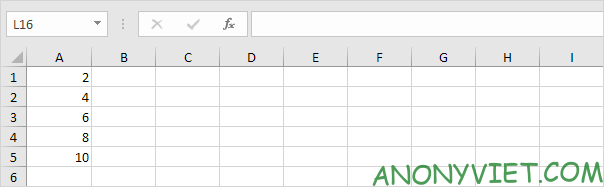
Cách chuyển Số thành Chữ trong Excel
1. Chọn vùng A1:A4 và thay đổi định dạng số thành Text.
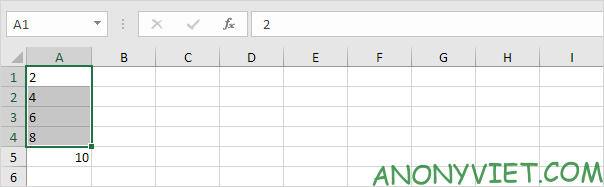
2. Thêm dấu nháy đơn vào trước số và Excel sẽ coi ô đó là văn bản.
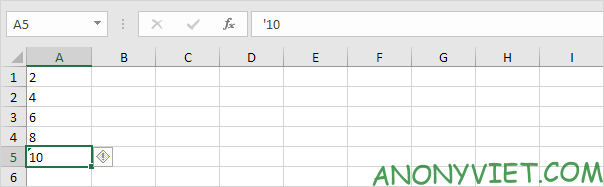
3a. Nếu bạn thêm văn bản vào một số và vẫn muốn định dạng số này, hãy sử dụng chức năng TEXT. Nếu không sử dụng hàm TEXT, đây sẽ là kết quả.

3b. Khi sử dụng hàm TEXT.

Lưu ý: #, ## được sử dụng để thêm dấu phẩy vào các số lớn.
3c. Đây là một ví dụ khác. Áp dụng định dạng phần trăm.

Lưu ý: sử dụng số 0 để hiển thị giá trị số nguyên gần nhất. Sử dụng 0,0 cho một chữ số thập phân. Sử dụng 0,00 cho hai chữ số thập phân,…
3d. Và một ví dụ khác. Định dạng ngày tháng.

Lưu ý: sử dụng ít hơn hoặc nhiều hơn chữ m, d và y để thay đổi hình thức của ngày tháng.
Ngoài ra, bạn cũng có thể xem nhiều bài excel khác tại đây.
Câu hỏi thường gặp
Tôi có thể chuyển số thành văn bản trong Excel như thế nào?
Bạn có thể chuyển số thành văn bản bằng cách thay đổi định dạng ô thành “Text” hoặc thêm dấu nháy đơn (‘ ) trước số. Hàm TEXT cũng giúp định dạng số thành văn bản theo nhiều kiểu khác nhau (ví dụ: phần trăm, ngày tháng).
Làm thế nào để giữ định dạng số khi thêm văn bản vào một ô chứa số?
Sử dụng hàm TEXT. Hàm này cho phép bạn định dạng số thành văn bản trong khi vẫn giữ được các thuộc tính số như phần trăm hoặc ngày tháng.
Nếu tôi muốn hiển thị số với định dạng phần trăm hoặc ngày tháng, tôi phải làm sao?
Sử dụng hàm TEXT với các mã định dạng phù hợp. Ví dụ: “0%” cho phần trăm, “dd/mm/yyyy” cho ngày tháng. Tham khảo bài viết để biết thêm chi tiết về các mã định dạng.

















